Neki korisnici računala susreću se s ' Sustav nema mogućnost USB pokretanja 'Prilikom pokušaja ponovne instalacije sustava Windows ili prilikom pokušaja pristupa EFI USB uređaju unutar Napredne opcije izbornik. Problem nije ograničen na određenu verziju ili model jer se javlja da se javlja kod većine proizvođača, uključujući Lenovo, Dell, ASUS itd.

Sustav nema mogućnost USB pokretanja.
Što uzrokuje problem 'sustav nema USB mogućnost pokretanja'?
Istražili smo ovaj određeni problem pregledavajući izvješća različitih pogođenih korisnika i strategije popravaka koje su zajednički koristili kako bi riješili problem. Naše su istrage otkrile nekoliko krivaca za koje je potvrđeno da uzrokuju ovu posebnu poruku o pogrešci:
- Omogućeno je sigurno pokretanje - Kao što je pokazalo bezbroj korisničkih izvještaja, ova se posebna pogreška može pojaviti ako je omogućeno sigurno pokretanje kada korisnik pokuša ponovno instalirati / očistiti instalacijski sustav Windows s USB pogona koji se može pokrenuti. U ovom je slučaju rješenje jednostavno onemogućiti sigurno pokretanje.
- Naslijeđena / CSM podrška onemogućena je iz BIOS-a ili UEFI-a - Na računalima s novijim matičnim pločama može se naići na ovu određenu pogrešku jer je onemogućena Legacy podrška ili modul podrške za kompatibilnost. Ako se primjenjuje ovaj scenarij, rješenje je omogućiti ekvivalentnu uslugu iz izbornika postavki BIOS / UEFI.
- Na računalo utječe Lenovo Service Engine - Lenovo računala vjerojatno će naići na ovu posebnu pogrešku zbog vlasničke usluge koja se naziva Lenovo Service Engine (LSE). Budući da to nikako nije bitno, problem možete riješiti pristupanjem postavkama BIOS-a ili UEFI-a i onemogućavanjem LSE usluge.
- Pogon za pokretanje USB nije pravilno napravljen - Također postoji vjerojatnost da se problem pojavio jer pokretački USB pogon koji pokušavate koristiti prilikom instaliranja, popravljanja ili nadogradnje sustava Windows nije stvoren ispravno.
Ako se trenutno mučite s ovom određenom porukom pogreške, ovaj će vam članak pružiti nekoliko potvrđenih koraka koji će riješiti problem. Dolje ćete otkriti zbirku metoda koje su drugi korisnici u sličnoj situaciji koristili da bi došli do dna problema.
Ako želite ostati učinkoviti kroz čitav ovaj postupak, slijedite potencijalne popravke u nastavku kako biste pronašli rješenje koje će riješiti problem u vašem određenom scenariju. Ako neke od dolje navedenih metoda neće biti primjenjive na vaš scenarij, preskočite ih i nastavite niz popis.
Metoda 1: Onemogućavanje sigurnog pokretanja sa zaslona Mogućnosti pokretanja
Jedno popularno rješenje koje je puno pogođenih korisnika uspješno postavilo kako bi riješilo ' Sustav nema mogućnost USB pokretanja ”Pogreška je onemogućavanje Sigurno dizanje iz postavki BIOS / UEFI.
Sigurno pokretanje je industrijski standard koji su razvili najveći igrači u PC industriji kako bi osigurali da računalo koristi isključivo softver od povjerenja Proizvođači originalne opreme (OEM) . Međutim, ova sigurnosna značajka može stvoriti probleme ako ste sami stvorili instalacijski medij putem neslužbenih kanala poput Rufusa.
Kao što možete očekivati, postupak onemogućavanja sigurnog podizanja sustava različit će se od proizvođača do proizvođača. Ali postoje neke sličnosti u procesu koje mogu slijediti svi:
- Uključite stroj i počnite pritiskati Postavljanje (pokretanje) tipka tijekom slijeda pokretanja. Većinu vremena tipka za postavljanje prikazat će se na vašem zaslonu. Ali svoj redoslijed pokretanja možete pronaći i pritiskom na Tipka Esc , F tipke (F1, F2, F4, F8, F12) ili Od ključa (Dell računala) više puta ili internetskim pretraživanjem vašeg namjenskog ključa za postavljanje.

Pritisnite [tipku] za ulaz u postavke
Bilješka: Ako imate UEFI, držite tipku Shift dok klikate Ponovo pokrenite dugme. Zatim idite na Rješavanje problema> Napredne mogućnosti: UEFI postavke firmvera da biste došli do postavki UEFI.
Pristup postavkama firmvera UEFI
- Nakon što uđete u svoj bios izbornik, potražite postavku s imenom Sigurno pokretanje i postavili ga na onemogućen. Tipično ćete ga pronaći u Sigurnost kartici, ali ovisno o verziji BIOS-a / UEFI-a, možda ćete je pronaći i u Čizma ili Ovjera tab.
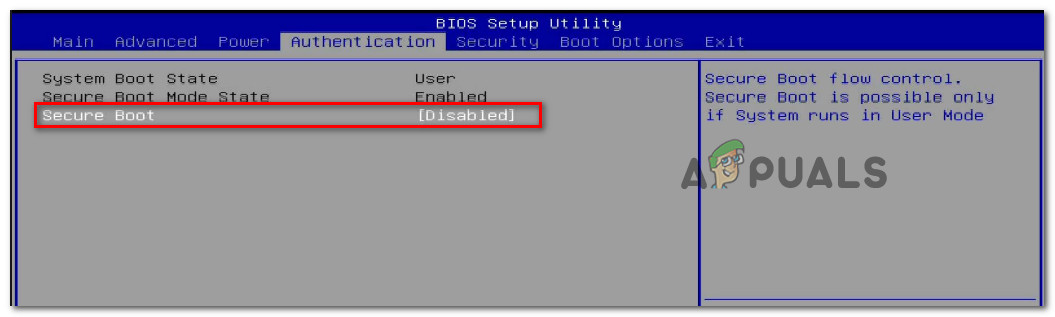
- Jednom Sigurno pokretanje je onemogućen, spremite promjene u BIOS / UEFI i ponovo pokrenite računalo.
- Pogledajte ako više ne nailazite na ' Sustav nema mogućnost USB pokretanja ”Pogreška dok Sigurno pokretanje je onemogućeno.
Ako i dalje nailazite na istu poruku pogreške, prijeđite na sljedeću metodu u nastavku.
2. metoda: Omogućivanje naslijeđene / CSM podrške za pokretanje
Neki su korisnici izvijestili da je problem riješen nakon što su pristupili svojim UEFI postavkama i omogućili način kompatibilnosti BIOS-a / podršku za pokretanje CSM-a. U većini slučajeva to će poboljšati kompatibilnost sa starijim operativnim sustavima koji nisu dizajnirani za UEFI i omogućiti vam da zaobiđete ' Sustav nema mogućnost USB pokretanja 'pogreška.
Evo kratkog vodiča za omogućavanje naslijeđene / CSM podrške na UEFI / BIOS firmwareu:
- Pritisnite Vlast ikonu i pritisnite Ponovo pokrenite dok držite Shift ključ. To će osigurati da se vaš operativni sustav ponovno pokrene izravno u Napredni oporavak izbornik.

Pristup naprednom pokretanju pomoću postavki
Bilješka: U sustavu Windows 10 možete otvoriti okvir Pokreni ( Windows tipka + R ), upišite ' ms-postavke: oporavak 'I pritisnite Unesi otvoriti Oporavak na kartici Ažuriranje i sigurnost izbornik postavki. Zatim kliknite na Ponovno pokreni sada pod, ispod Napredno pokretanje za ponovno pokretanje računala izravno u izbornik za oporavak.
- Nakon što se računalo ponovno pokrene u izborniku Napredne mogućnosti, idite na Rješavanje problema> Napredne mogućnosti i kliknite na UEFI / BIOS postavke firmvera .

Pristup postavkama firmvera UEFI
- Zatim kliknite Ponovo pokrenite gumb za promjenu postavki UEFI firmwarea. Tada će se vaše računalo ponovno pokrenuti izravno u Postavljanje UEFI / BIOS-a .

Ponovno pokretanje računala izravno u UEFI Setup
- Kad uđete u postavke UEFI firmware-a, provjerite postavke za unos koji će vam omogućiti promjenu Način pokretanja od UEFI do BIOS-a (obično ga možete pronaći u kategoriji Dizanje). Imajte na umu da će neke verzije BIOS-a / UEFI sadržavati mogućnost omogućavanja i UEFI-a i Legacy -a ako je moguće, odaberite to.
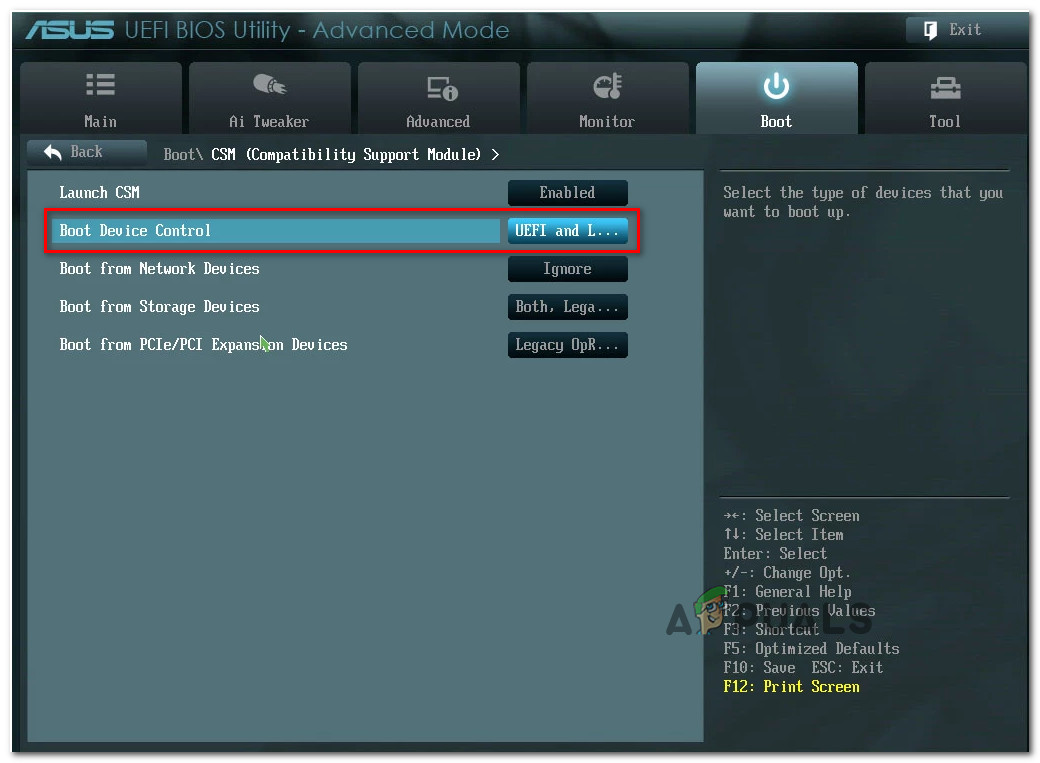
Promjena kontrole pokretanja u naslijeđe
Bilješka: Obavezno omogućite na sustavu s BIOS-om Naslijeđena podrška ili Podrška za naslijeđeni USB . Obično se može naći pod Napredna tab.
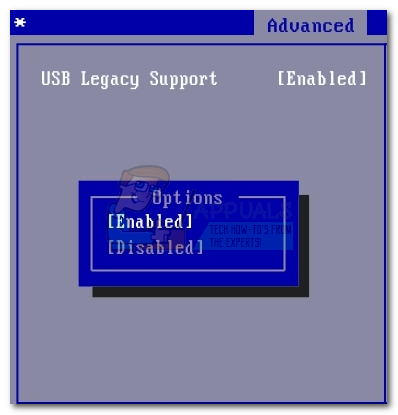
Podrška za naslijeđeni USB
- Spremite promjene i izađite iz UEFI / BIOS postavki. Zatim izvedite istu operaciju koja je prethodno uzrokovala ' Sustav nema mogućnost USB pokretanja ”I provjerite javlja li se problem još uvijek.
3. način: Vratite BIOS / UEFI postavke na zadane
Neki korisnici s kojima se borimo kako bismo riješili ovu određenu poruku o pogrešci izvijestili su da je ono što je konačno riješilo problem resetiranje svih postavki BIOS-a / UEFI-a na zadane vrijednosti. Kao što možda možete zamisliti, ovaj će se korak razlikovati ovisno o proizvođaču vašeg računala i tehnologiji pokretanja koja se koristi.
Ne možemo vam pružiti konačne korake kako to učiniti, ali stvorili smo dva zasebna vodiča (za svaku tehnologiju pokretanja) koji će vam pomoći da dođete do pravih izbornika:
Vraćanje postavki BIOS-a na zadane vrijednosti
- Uključite stroj i počnite pritiskati Postavljanje (pokretanje) tipka tijekom slijeda pokretanja. Ako ne možete pronaći tipku za postavljanje na zaslonu, provjerite možete li pogoditi pritiskom na Tipka Esc , F tipke (F1, F2, F4, F8, F12) ili Od ključa (Dell računala) više puta (tijekom početnog zaslona) ili internetskim pretraživanjem vašeg namjenskog ključa za postavljanje.

Pritisnite [tipku] za ulaz u postavke
- Nakon što pristupite postavkama BIOS-a, pristupite postavci s imenom Zadane postavke (također se nalazi kao Vratite se na zadane vrijednosti, tvorničke postavke ili Postavljanje zadano ). Zatim odaberite Učitaj početne postavke i slijedite upute na zaslonu za potvrdu i spremanje trenutne konfiguracije.
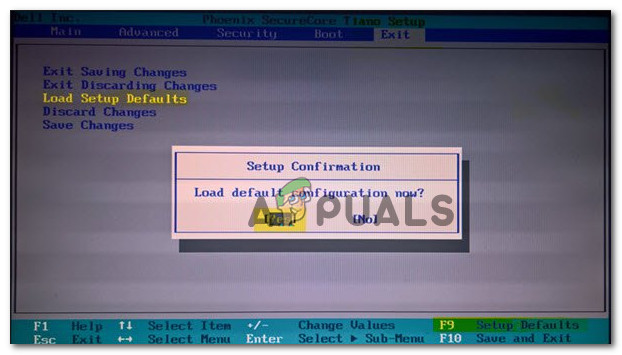
Učitaj zadanu konfiguraciju sustava
Bilješka: U većini popularnih verzija BIOS-a možete učitati zadanu konfiguraciju BIOS-a pritiskom na F9 i onda Unesi.
- Spremite promjene i izađite.
- Ponovite korake koje smo prethodno pokrenuli Sustav nema mogućnost USB pokretanja ”I provjerite javlja li se problem još uvijek.
Vraćanje UEFI postavki na zadane
- Pritisnite Windows tipka + R da biste otvorili dijaloški okvir Pokreni. Zatim upišite “Ms-postavke: oporavak” i pritisnite Unesi otvoriti Oporavak izbornik Postavke app.
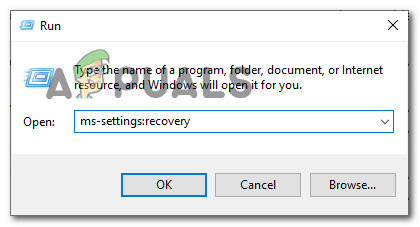
Pristup zaslonu za oporavak
- U Oporavak kliknite prozor Ponovno pokreni sada gumb ispod Napredno pokretanje .

Pristup naprednom pokretanju pomoću postavki
- Nakon što se računalo ponovno pokrene u izborniku Napredne mogućnosti, idite na Rješavanje problema> Napredne mogućnosti i kliknite na UEFI / BIOS postavke firmvera .

Pristup postavkama firmvera UEFI
- Zatim kliknite Ponovo pokrenite gumb za promjenu postavki UEFI firmwarea. Tada će se vaše računalo ponovno pokrenuti izravno u Postavljanje UEFI / BIOS-a .

Ponovno pokretanje računala izravno u UEFI Setup
- Jednom kad dođete do svog UEFI postavke, pristupite Postavke izbornika i potražite opciju s imenom Vratiti zadane (ili slično). Zatim dovršite operaciju i spremite promjene prije nego što izađete iz UEFI postavki.
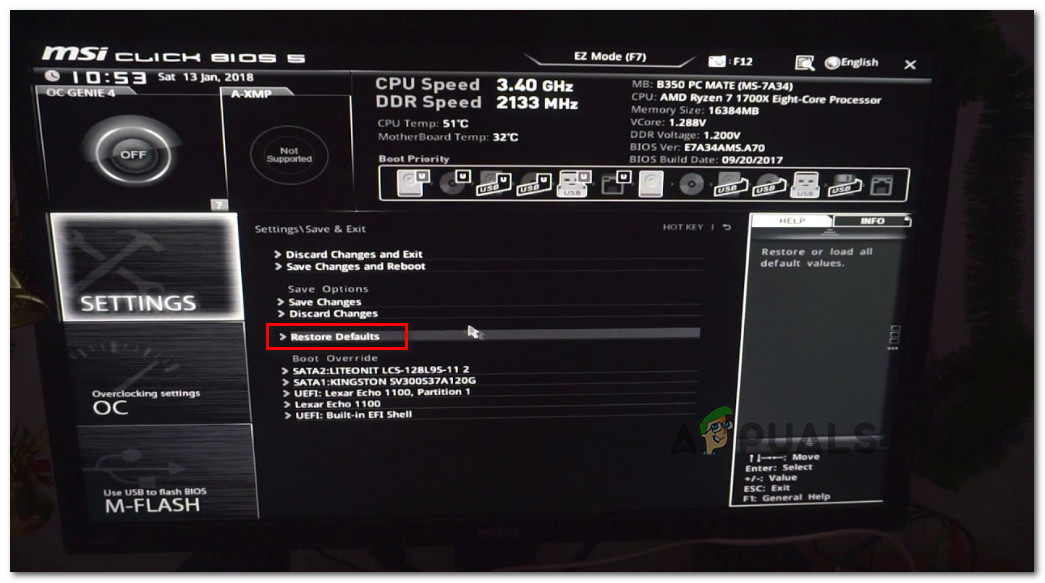
Vratite UEFI postavke na zadane vrijednosti
- Pri sljedećem pokretanju sustava, ponovno stvorite operaciju koja je prethodno pokrenula pogrešku i provjerite javlja li se još uvijek isti problem.
Ako se i dalje susrećete s ovom određenom porukom pogreške, prijeđite na sljedeću donju metodu.
4. metoda: Onemogućavanje Lenovo Service Engine (samo Lenovo računala)
Na Lenovo računalima prikazuje se “ Sustav nema mogućnost USB pokretanja ”Pogrešku također može uzrokovati vlasnički uslužni program zvan Lenovo Service Engine (LSE). Ovaj uslužni program prisutan je samo na određenim Lenovo računalnim sustavima i koristi se za slanje podataka koji ne otkrivaju identitet na Lenovo poslužitelj kada je sustav prvi put povezan s Internetom.
Iako se čini kao bezopasan sustav, puno korisnika izvještava da će usluga na kraju uzrokovati ovu posebnu pogrešku ako se ostavi omogućena. Srećom, onemogućavanje usluge prilično je jednostavno na svim Lenovo modelima koji je uključuju.
Evo što trebate učiniti:
- Pritisnite F1 dok se sustav podiže (u početnom slijedu pokretanja) za pristup postavkama BIOS-a vašeg računala.
- Kad dođete do postavki BIOS-a vašeg Lenovo računala, pomoću tipki sa strelicama odaberite Sigurnost tab. Zatim se pomaknite dolje na Lenovo Service Engine i postavili uslugu na Onemogućeno.
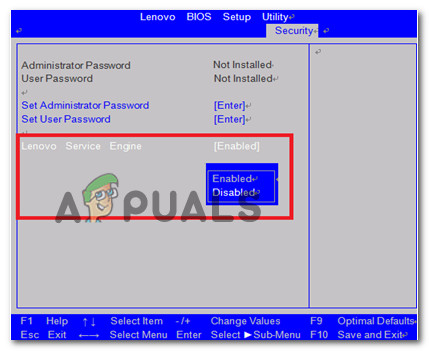
Onemogućavanje Lenovo Service Engine (LSE)
- Spremite trenutnu konfiguraciju BIOS-a, a zatim izađite iz postavki BIOS-a.
- Pri sljedećem pokretanju računala ponovno stvorite istu operaciju koja je prethodno pokrenula ' Sustav nema mogućnost USB pokretanja ”I provjerite je li problem riješen.
5. metoda: Stvorite ispravan USB pokretački pogon
Još jedan mogući razlog zašto biste na kraju mogli vidjeti ' Sustav nema mogućnost USB pokretanja 'Pogreška je u tome što instalacijski medij koji upotrebljavate nije pokretački ili nije stvoren da bude kompatibilan s vašim postavkama BIOS-a / UEFI-a.
Ako ste došli ovako daleko bez rezultata, slijedite jednu od značajki članaka u nastavku da biste ponovno stvorili USB pokretački pogon s preporučenim uputama:
- Stvaranje USB-a za pokretanje pomoću Rufusa Windows 7
- Stvaranje USB-a za pokretanje pomoću Rufusa Windows 10


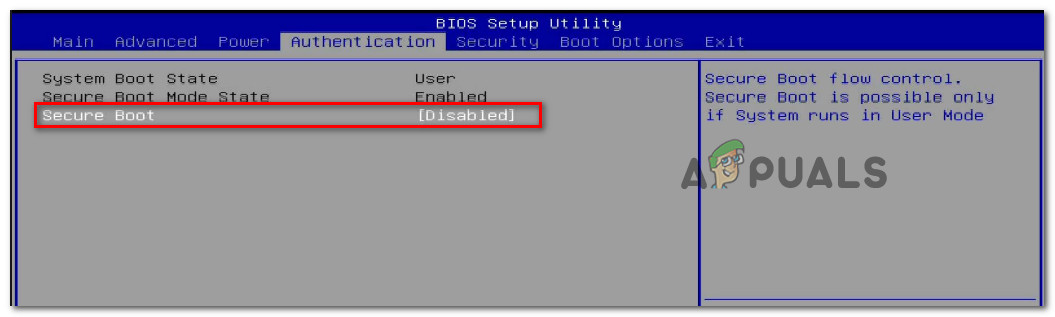


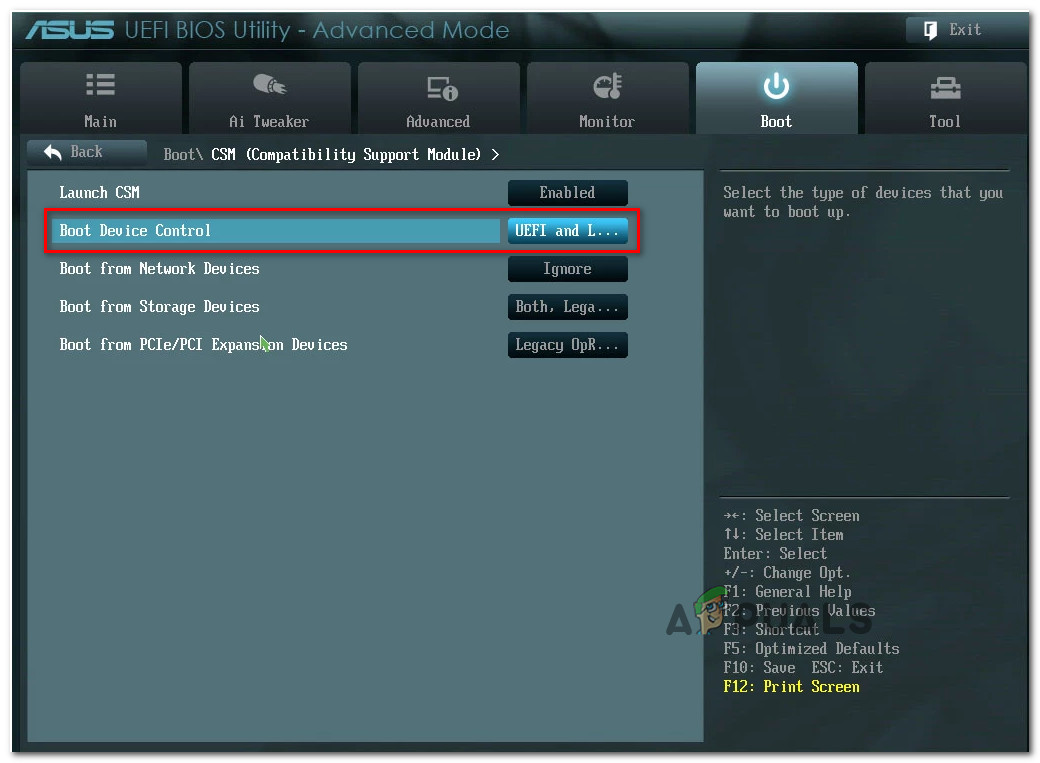
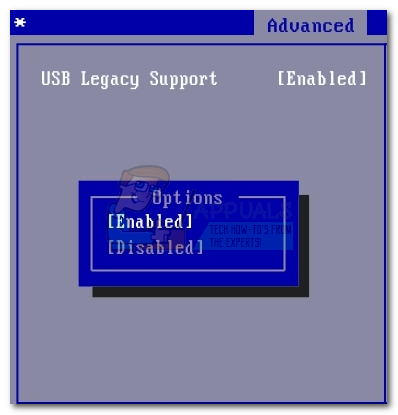
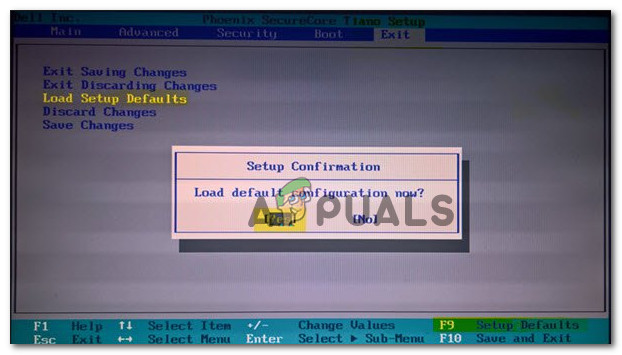
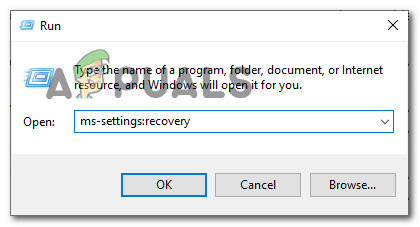
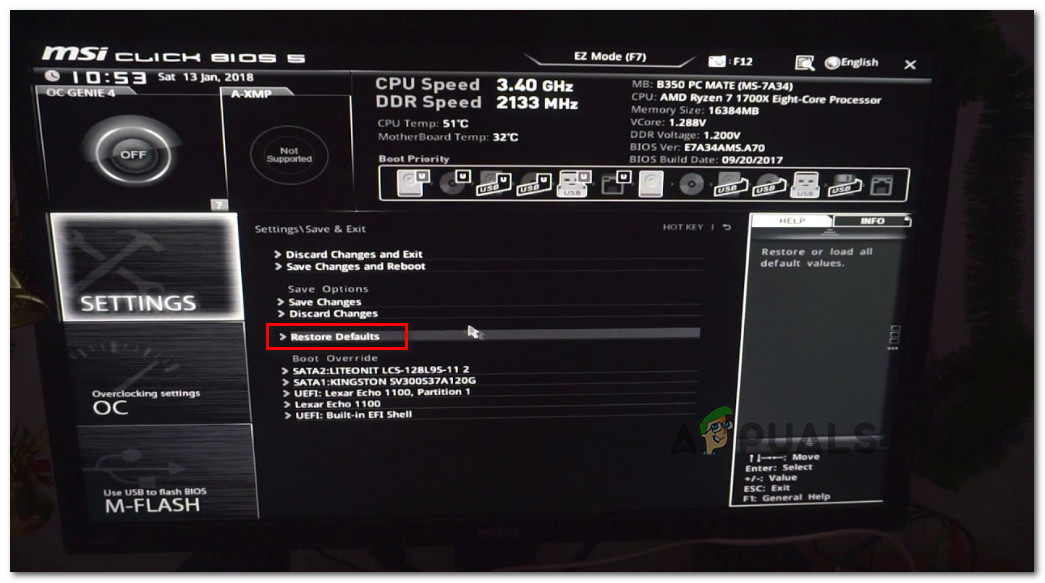
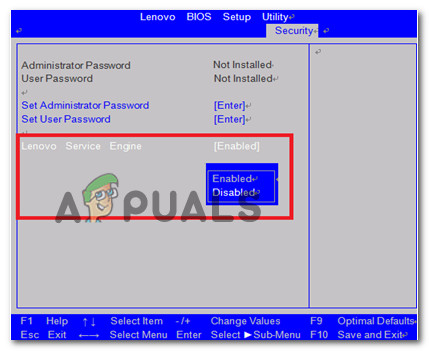
![[FIX] Nije moguće pokrenuti LOTRO na sustavu Windows 10](https://jf-balio.pt/img/how-tos/27/cannot-launch-lotro-windows-10.jpg)






















